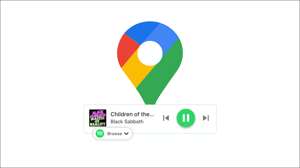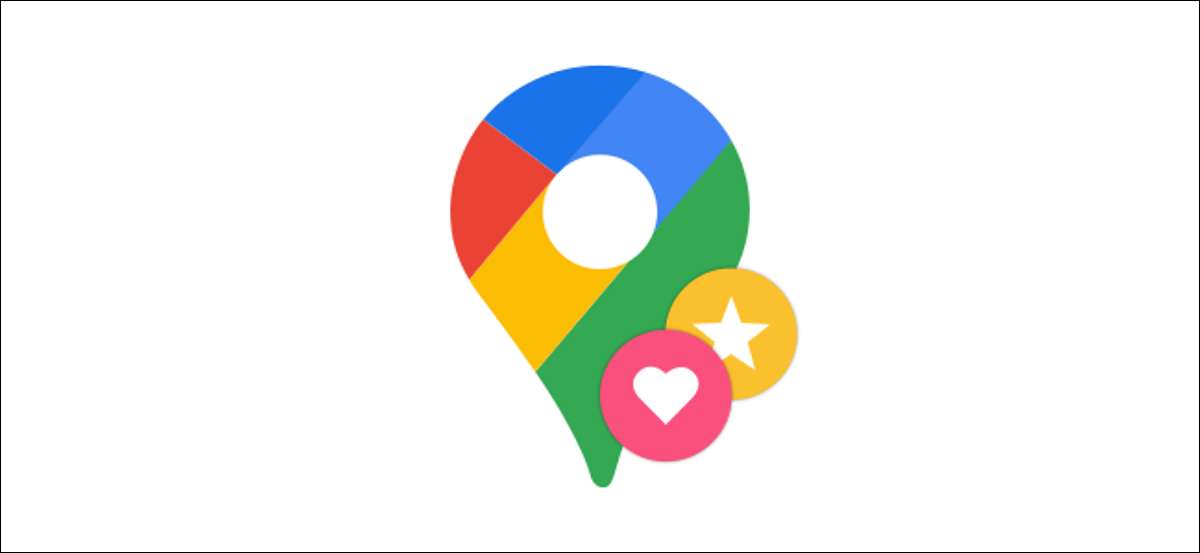
Google Maps poate face atât de mult încât este ușor să pierdeți unele dintre cele mai utile caracteristici. Este bine să vă amintiți locurile pe care le faceți frecvent vizitați , dar puteți, de asemenea, să salvați locațiile preferate. În acest fel, știi mereu unde să le găsești.
Dacă utilizați hărți cu un cont Google, puteți salva locațiile la liste. Listele implicite sunt "Stead" și "Favorite", dar este posibil, de asemenea, să vă adăugați propria dvs. Vom lăsa categorizarea la tine.
LEGATE DE: Cum să vedeți o listă de restaurante pe care le-ați vizitat în Google Maps
Salvați locuri favorite pe iPhone, iPad și Android
Aplicațiile Google Maps pentru iPhone. , iPad. , și Android dispozitivele sunt exact aceleași.
Primul lucru pe care trebuie să-l faceți este să găsiți un loc pentru a salva în Hărți Google. Selectați-l pentru a deschide cartea de informații despre locație.
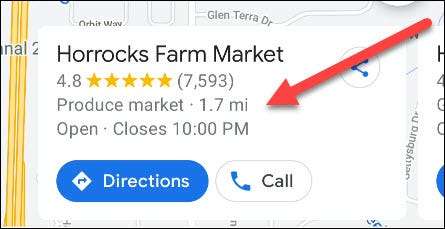
Apoi, sub fila "Prezentare generală", atingeți butonul "Salvați".
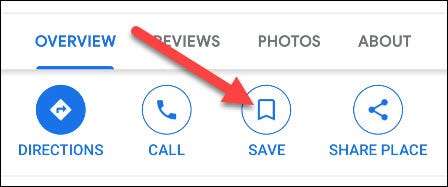
Acest lucru vă va aduce la ecranul de selectare a listei. Pur și simplu selectați toate listele pe care doriți să le salvați locația sau apăsați pe "lista nouă" pentru a crea unul nou.
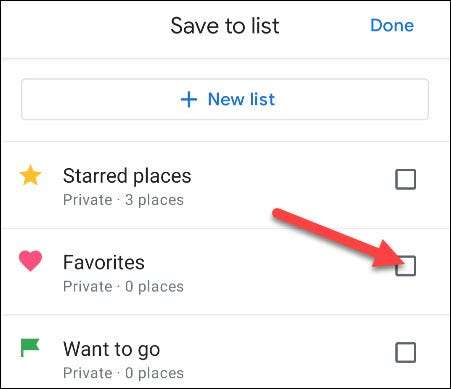
Unele liste vă vor permite să adăugați o notă despre locație, de asemenea. Atingeți "Terminat" când ați terminat.
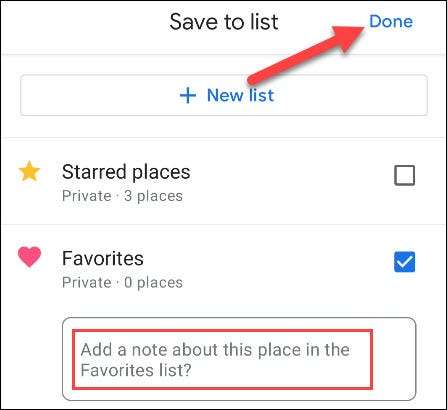
Asta e! Pentru a accesa listele, accesați fila "Salvat" din ecranul principal Maps.
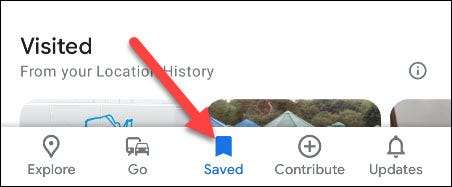
Salvați locurile preferate pe web
Este posibil să salvați locațiile de pe site-ul Google Maps, de asemenea. În primul rând, navigați la Site-ul Google Maps Într-un browser web, cum ar fi Google Chrome.
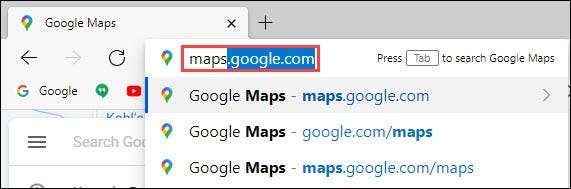
Apoi, găsiți o locație pe care doriți să o salvați și o selectați.
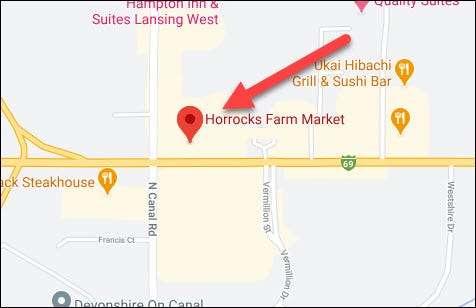
Din meniul Informații despre locație, faceți clic pe butonul "Salvați".
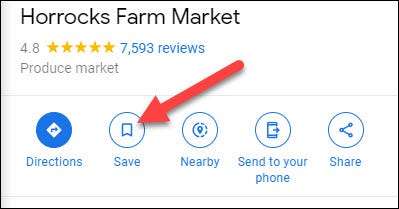
Selectați una dintre liste sau creați o "listă nouă".
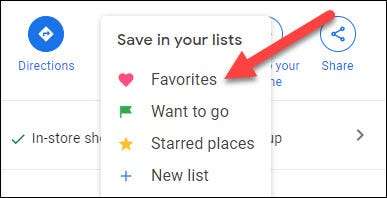
Asta e! Acum, pentru a vedea listele dvs., faceți clic pe pictograma de meniu cu trei linii din caseta de căutare.
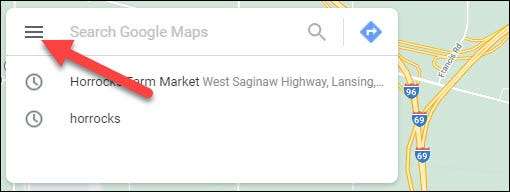
Selectați "Locațiile dvs." din meniu.

Mergeți la fila "salvată" și veți vedea toate listele dvs.
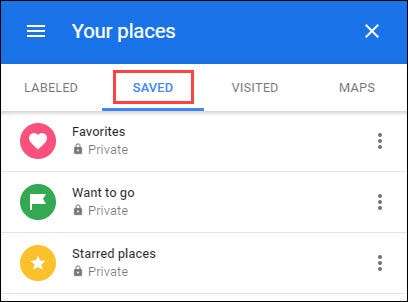
Aceasta este o modalitate excelentă de a urmări toate locurile pe care le frecventați adesea, dar ar putea fi chiar mai handier pentru locurile pe care nu le introduceți în mod constant Hărți Google . Veți ști întotdeauna unde sunt.
LEGATE DE: Cum de a schimba pictograma mașinii în Hărți Google